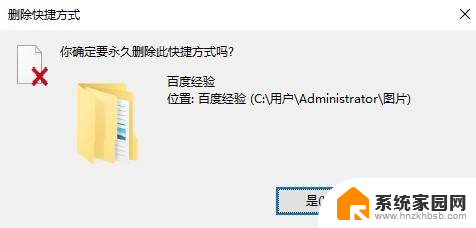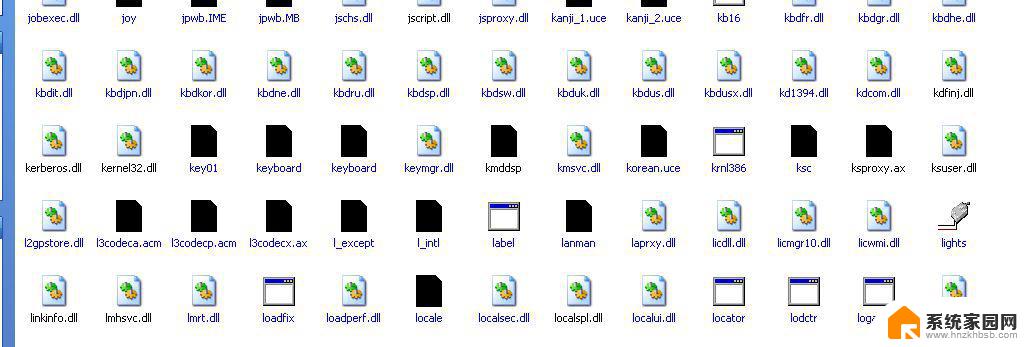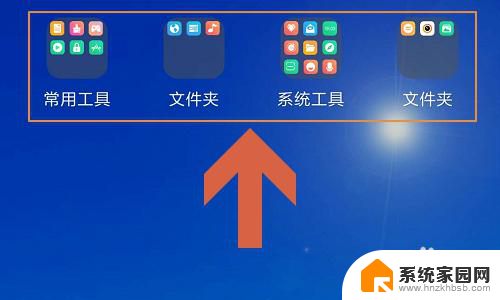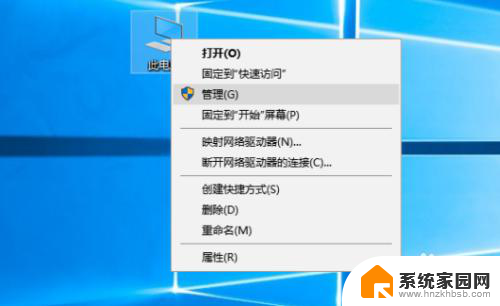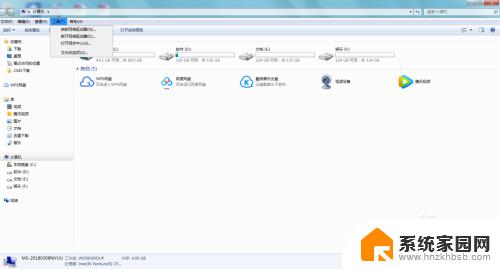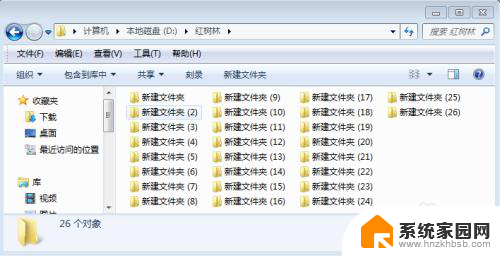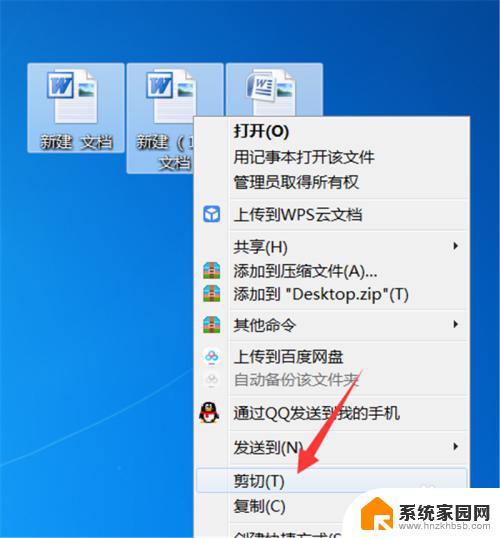文件夹上面有个锁怎么解开 文件或文件夹小黄锁图标去除方法
如何解开文件夹上的小黄锁图标?很多用户在使用电脑时会遇到这样的问题,想要打开文件夹却被锁住了,解决方法其实很简单,只需要右击文件夹,选择属性并在常规选项卡中取消只读选项即可。有些文件夹可能被设置了密码保护,需要输入正确的密码才能打开。希望以上方法能帮助到您解决文件夹锁定的问题。
操作方法:
1.打开电脑,在有锁的文件或文件夹上右击鼠标,然后会弹出右键菜单,在右键菜单中选择属性选项。
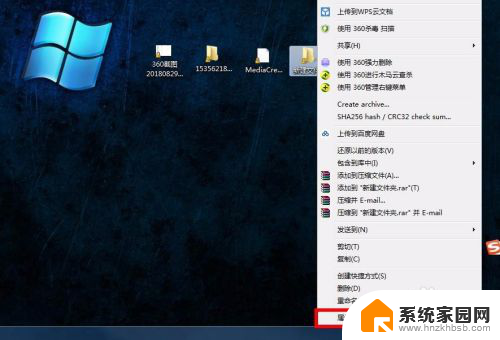
2.接着弹出属性的窗口,这里先点击共享选项。将共享更改为不共享,如果是不共享的状态就可以略过了。
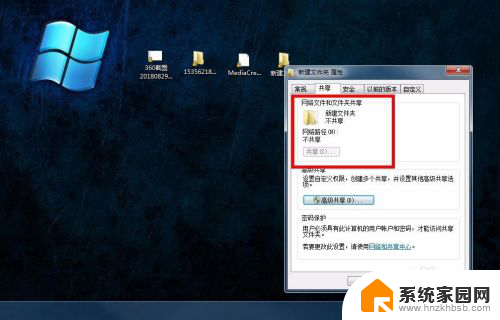
3.接下来点击安全选项,在安全选项界面右下角有个高级选项,点击该选项,如图所示:
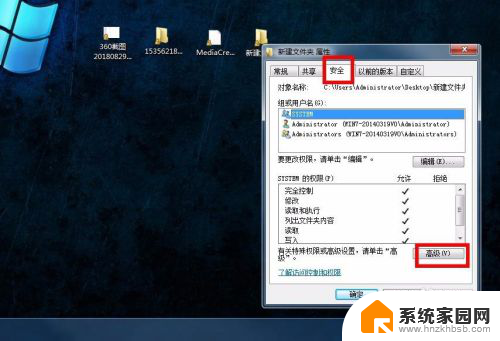
4.接着进入高级选项的设置界面,左下角有个更改权限的选项,点击这个进入权限的设置界面。
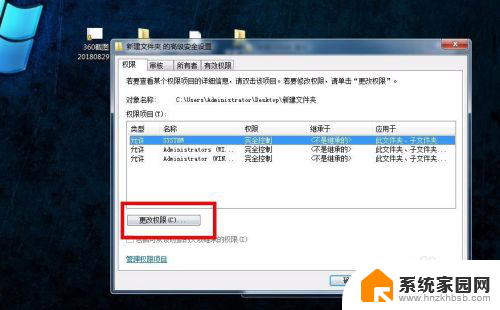
5.在权限的设置界面,下面有两行权限的说明,将前面的框内打上勾,然后点击确定。
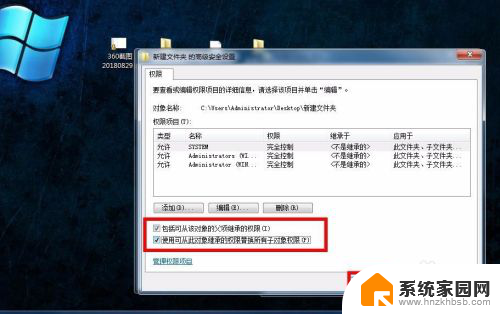
6.接着会弹出一个windows安全的提示窗口,这也是权限替换的再次确认说明。这里直接点击是。
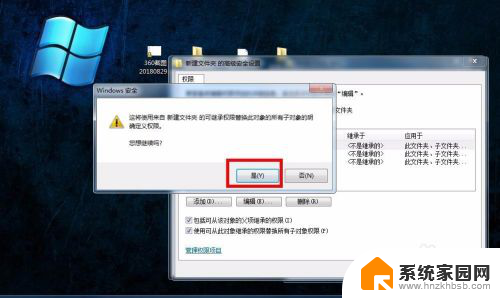
7.接下来返回到之前的文件夹界面,就可以看到小黄锁已经被去除了。同理,别的文件或文件夹也是这样的操作。
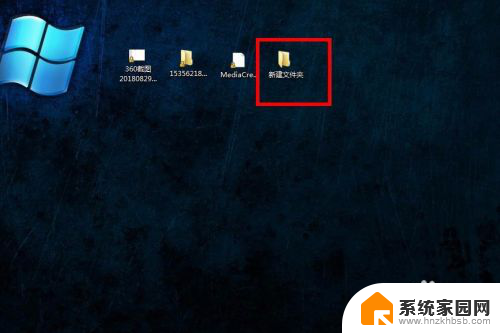
以上就是文件夹上面有个锁怎么解开的全部内容,如果有不清楚的用户可以按照以上小编的方法来操作,希望这些方法能对大家有所帮助。